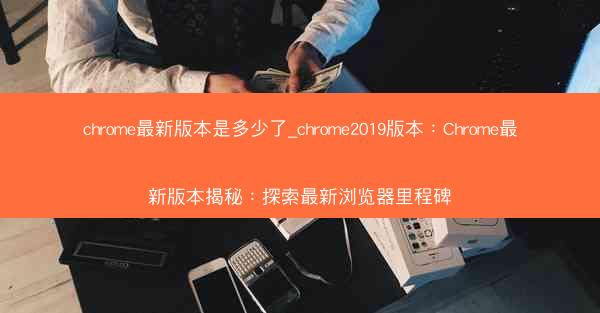chrome更换语言,chrome怎么换语言:轻松切换,Chrome语言随心换
 telegram中文版
telegram中文版
硬件:Windows系统 版本:11.1.1.22 大小:9.75MB 语言:简体中文 评分: 发布:2020-02-05 更新:2024-11-08 厂商:telegram中文版
 telegram安卓版
telegram安卓版
硬件:安卓系统 版本:122.0.3.464 大小:187.94MB 厂商:telegram 发布:2022-03-29 更新:2024-10-30
 telegram ios苹果版
telegram ios苹果版
硬件:苹果系统 版本:130.0.6723.37 大小:207.1 MB 厂商:Google LLC 发布:2020-04-03 更新:2024-06-12
跳转至官网

随着全球化的不断推进,多语言环境已成为常态。对于使用Chrome浏览器的用户来说,能够根据需要切换语言是一项非常实用的功能。本文将详细介绍如何在Chrome浏览器中更换语言,让您轻松实现语言切换,享受更加个性化的浏览体验。
二、进入设置
1. 打开Chrome浏览器,点击右上角的三个点,选择设置。
2. 在设置页面中,找到并点击语言选项。
三、添加语言
1. 在语言设置页面,点击添加语言按钮。
2. 在弹出的语言列表中,选择您想要添加的语言,例如中文(简体)。
3. 选择语言后,点击添加按钮。
四、设置语言优先级
1. 在添加语言后,您可以根据需要调整语言优先级。
2. 在语言设置页面,找到您添加的语言,点击右侧的向上或向下箭头,调整语言顺序。
五、切换语言界面
1. 在语言设置页面,找到界面语言选项。
2. 点击界面语言,选择您想要的语言,例如中文(简体)。
3. 点击确定后,Chrome浏览器界面将切换到您选择的语言。
六、翻译功能
1. 如果您需要翻译网页内容,可以在网页上右键点击,选择翻译到。
2. 在弹出的翻译菜单中,选择您想要的语言,即可将网页内容翻译成您选择的语言。
通过以上步骤,您可以在Chrome浏览器中轻松更换语言。无论是为了适应多语言环境,还是为了更好地享受浏览体验,掌握Chrome语言切换功能都是非常必要的。希望本文能帮助到您,让您在浏览器的世界里畅游无阻。